windows10启用smb协议的方法 Windows10如何启用SMB协议
更新时间:2023-11-19 16:02:32作者:yang
windows10启用smb协议的方法,SMB(Server Message Block)协议是一种用于在局域网中共享文件、打印机和其他资源的通信协议,在Windows10操作系统中,默认情况下,SMB协议是被禁用的。对于一些特定的应用和网络环境,启用SMB协议可能是必需的。本文将介绍Windows10如何启用SMB协议的方法,以便用户能够方便地共享和访问文件资源。通过简单的步骤和设置,您可以轻松地启用SMB协议,并享受到更便捷的文件共享和访问体验。
具体方法如下:
1、按win+r,调出运行窗口。
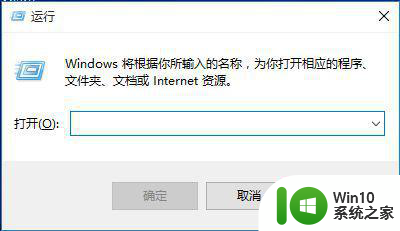
2、输入control,点击确定。
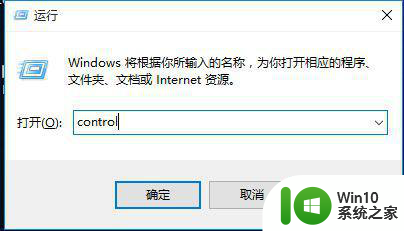
3、在控制面板里面找到程序,打开。
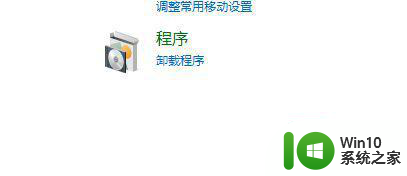
4、进入程序菜单下面,找到启用或关闭windows功能。
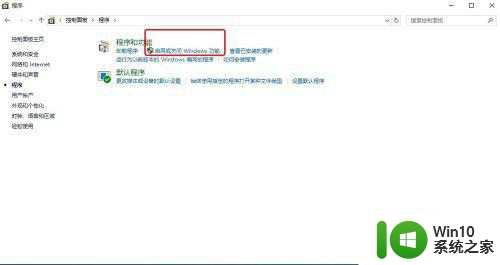
5、勾选启用smb协议前边的框。
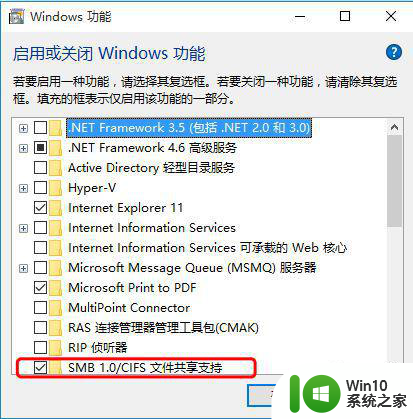
6、这个时候win10的smb功能就已经启用了。(已成功进入共享文件夹)。
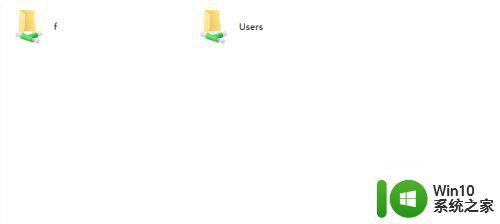
以上是启用Windows 10 SMB协议的方法的全部内容,如果你遇到这种问题,不妨尝试按照我的方法解决,希望对大家有所帮助。
windows10启用smb协议的方法 Windows10如何启用SMB协议相关教程
- win10ppp链接控制协议终止如何解决 win10ppp链接控制协议终止怎么办
- win10如何开启ipv6协议以便上网 ipv6在win10系统下的正确使用方法
- win10此计算机缺少一个或多个网络协议怎么办 win10网络协议缺失怎么修复
- win10 internet协议版本4怎么设置ip地址 win10 internet协议版本4怎么设置静态ip地址
- win10远程协助的使用方法 win10怎么使用远程协助功能
- windows10启动桌面键盘的方法 Windows10如何使用键盘快捷键启动桌面
- win10在windows中添加smb共享的方法 win10系统如何在windows中设置smb共享权限
- win10远程协助选项无法点击 win10远程协助选项不可用
- windows10如何启用网络发现 win10怎么启用网络发现
- win10开启摄像头功能的具体方法 windows10摄像头如何调用
- win10不能访问smb共享文件解决方法 Win10无法访问SMB共享的解决方案
- win10开启SMB文件共享支持服务的方法 win10SMB文件共享支持服务在哪
- 蜘蛛侠:暗影之网win10无法运行解决方法 蜘蛛侠暗影之网win10闪退解决方法
- win10玩只狼:影逝二度游戏卡顿什么原因 win10玩只狼:影逝二度游戏卡顿的处理方法 win10只狼影逝二度游戏卡顿解决方法
- 《极品飞车13:变速》win10无法启动解决方法 极品飞车13变速win10闪退解决方法
- win10桌面图标设置没有权限访问如何处理 Win10桌面图标权限访问被拒绝怎么办
win10系统教程推荐
- 1 蜘蛛侠:暗影之网win10无法运行解决方法 蜘蛛侠暗影之网win10闪退解决方法
- 2 win10桌面图标设置没有权限访问如何处理 Win10桌面图标权限访问被拒绝怎么办
- 3 win10关闭个人信息收集的最佳方法 如何在win10中关闭个人信息收集
- 4 英雄联盟win10无法初始化图像设备怎么办 英雄联盟win10启动黑屏怎么解决
- 5 win10需要来自system权限才能删除解决方法 Win10删除文件需要管理员权限解决方法
- 6 win10电脑查看激活密码的快捷方法 win10电脑激活密码查看方法
- 7 win10平板模式怎么切换电脑模式快捷键 win10平板模式如何切换至电脑模式
- 8 win10 usb无法识别鼠标无法操作如何修复 Win10 USB接口无法识别鼠标怎么办
- 9 笔记本电脑win10更新后开机黑屏很久才有画面如何修复 win10更新后笔记本电脑开机黑屏怎么办
- 10 电脑w10设备管理器里没有蓝牙怎么办 电脑w10蓝牙设备管理器找不到
win10系统推荐
- 1 电脑公司ghost win10 64位专业免激活版v2023.12
- 2 番茄家园ghost win10 32位旗舰破解版v2023.12
- 3 索尼笔记本ghost win10 64位原版正式版v2023.12
- 4 系统之家ghost win10 64位u盘家庭版v2023.12
- 5 电脑公司ghost win10 64位官方破解版v2023.12
- 6 系统之家windows10 64位原版安装版v2023.12
- 7 深度技术ghost win10 64位极速稳定版v2023.12
- 8 雨林木风ghost win10 64位专业旗舰版v2023.12
- 9 电脑公司ghost win10 32位正式装机版v2023.12
- 10 系统之家ghost win10 64位专业版原版下载v2023.12